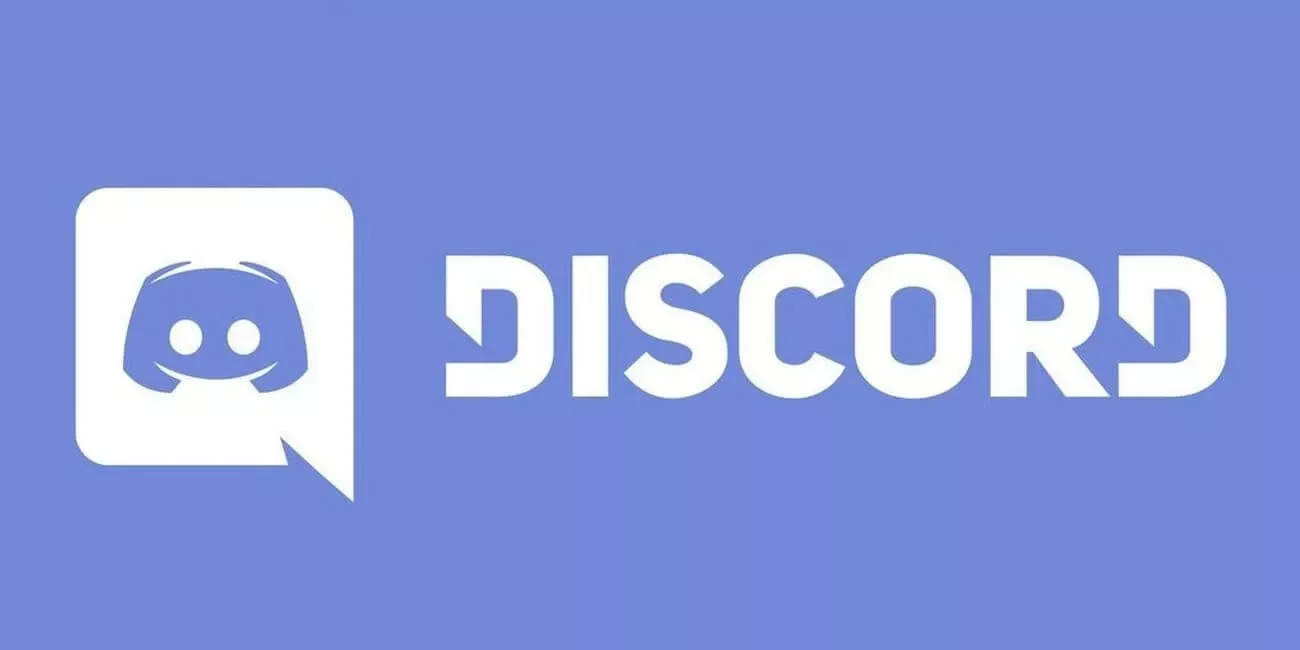¿Sabías que es posible conectar tu Discord con otras aplicaciones y servicios de tu teléfono? Puesto que Discord es una de las plataformas de mensajería más utilizadas por jugadores y profesionales en el mundo, bien vale la pena saber cómo sacarle el máximo provecho. En esta entrada, veremos cómo integrar Discord con otras apps y servicios de tu móvil.
Así es, una de las funciones que incorpora Discord les permite a sus usuarios integrar su cuenta con aplicaciones y juegos como YouTube, Twitch, Steam, Xbox, Facebook, etc. Al hacerlo, las aplicaciones y servicios móviles aparecerán en tu perfil de usuario y los demás podrán seguirte con facilidad. Veamos cómo puedes hacerlo.
¿Cómo integrar Discord con otras apps y servicios de tu móvil?
¿Cómo integrar Discord con otras apps y servicios de tu móvil? Ya que Discord es un servicio de mensajería cada vez más utilizado por jugadores y usuarios de negocios, es apropiado que sepas cómo conectarla con tus demás cuentas. Una vez que lo hagas, los demás usuarios verán los iconos de tus otras cuentas en tu perfil de Discord. Y no solo eso, aplicaciones como Spotify ofrecen más funciones como, por ejemplo, mostrar la música que estás escuchando.
Ahora bien, ¿para qué sirve integrar otras apps y servicios en tu perfil de Discord? Los beneficios son parecidos a los que conseguimos al poner nuestro nombre de usuario en las redes sociales: más personas tienen acceso a nuestras cuentas y eso aumenta la posibilidad de conseguir más seguidores. Además, así podemos mostrar a los demás usuarios las actividades que realizamos en otras plataformas.
Pasos para integrar Discord con YouTube, Xbox, Steam, Twitch y otros

Lo primero que debes hacer es ingresar en uno de los servidores de Discord que utilizas, no importa cuál sea. Una vez que estás dentro, sigue los pasos que están a continuación:
- Pulsa en el botón de Ajustes (el icono de engranaje ubicado en la parte inferior de los canales del servidor, a la derecha de los iconos de micrófono y audífonos).
- Ahora verás que se abre una columna de ajustes en la parte izquierda de la pantalla. Pulsa en Conexiones, que está dentro de la sección Ajustes de usuario.
- Una vez dentro del apartado Conexiones, verás una lista con todos los servicios de aplicaciones que puedes integrar con Discord. Lo que debes hacer es pulsar sobre el servicio o app que deseas vincular para que comience la operación.
- En ese momento, se abrirá una página en tu navegador para que puedas hacer la vinculación del servicio. Confirma la acción para continuar y espera unos segundos mientras se completa el proceso.
- Finalmente, verás el mensaje ‘Se ha conectado tu cuenta de… a Discord’. Cuando veas este mensaje, podrás cerrar el navegador y volver a Discord.
- ¡Listo! De esta manera habrás vinculado un servicio a tu cuenta de Discord.
Ahora bien, ¿cómo puedes saber cuáles servicios están integrados en tu cuenta de Discord? Para ello, solo debes ingresar en la página de Conexiones y allí verás todos los servicios y aplicaciones vinculadas en tu Discord. En ese apartado, tienes la posibilidad de desactivar cualquier aplicación o servicio en el momento que desees solo tocando el interruptor que acompaña a cada una de ellas.
Mantener tu privacidad y seguridad en Discord es posible

Entonces, ¿quiere decir lo anterior que una vez que integras una app o servicio a tu cuenta de Discord, todo el mundo tiene acceso a ella? La verdad es que no. Tú decides si quieres mostrar la aplicación en tu perfil o no. ¿Cómo puedes hacerlo? Para conseguirlo, sigue estos pasos:
- Entra en los Ajustes de Discord siguiendo los pasos anteriores.
- Ve a Conexiones.
- Ubica las aplicaciones o servicios integrados.
- Activa o desactiva el interruptor de la opción ‘Mostrar en el perfil’.
- ¡Listo! Así puedes elegir qué aplicaciones mostrar en tu perfil de Discord.
Por otro lado, también tienes la oportunidad de habilitar la función de ‘Detectar automáticamente cuentas de otras plataformas en este ordenador’ o no. Esta opción también la encontrarás en la sección ‘Conexiones’ en los Ajustes de tu cuenta Discord. De esta manera, es más fácil mantener tu privacidad y seguridad resguardadas.
¿Qué apps y servicios se pueden integrar con Discord?
Finalmente, ¿qué aplicaciones y servicios puedes integrar a tu cuenta de Discord? Lo cierto es que puedes realizar conexiones con diferentes plataformas, juegos, aplicaciones y servicios. Estas son algunas de las que están disponibles:
- Steam
- Twitch
- Xbox Live
- Battle.net
- YouTube
- Spotify
- PlayStation Network
- GitHub
Con todo, recuerda que, aunque puedes integrar todas estas apps y servicios en Discord, también puedes decidir si otros tienen acceso a esta información de tu perfil o no. Si habilitas la opción, los demás verán el enlace a esas plataformas o podrán saber lo que estás haciendo en ellas como en el caso de Spotify o PlayStation Network.